
ワードで校正・校閲:自動で文字を修正するオートコレクト
Microsoftのオフィスには、「オートコレクト」という機能が標準で備わっています。
単語登録さえしておけば、強制的にどんな文字にでも変換してしまうという超強力な修正機能です。強力がゆえに煩わしく思う人もいるみたいですが、上手く使えば入力の手間が省けることや、誤字脱字も直してくれます。
ですが、この機能をよく知らないままだと確実にクレームへとつながります。
1. オートコレクトの実例
試しにWordを開いてみてください。
このオートコレクト機能は、標準でONになっています。
1. まず、
「こんにちわ」と入力してみてください。
(※「こんにちわ」は誤字です。正しくは「こんにちは」です)
こんにちわ の5文字を入力してEnterキーを押すだけです。
「こんにちわ」と入力できましたか?
最後の「わ」が「は」に勝手に置き換わっていませんか?
何度やっても同じです。
「こんにちは」に必ずなります。
2. では続いて、
「こんばんわ」と入力してみてください。
(※こちらも、最後の「わ」は「は」が正しいです)
これも勝手に「こんばんは」に置き換わったと思います。
3. さらに続いて、
「hsi」と入力してみてください。
「his」となったと思います。
英語の「彼の」を表す単語「his」に変換されていると思います。
これが、オートコレクトの機能です。
1~3で入力した3つの単語は、全てオートコレクトに登録されている単語です。
オートコレクトに登録されている単語は、強制的に変換されてしまいます。
次のように誤りと予測される文字が入力されたとき、正しい文字に置き換わるようになっています。
【誤】 【正】
「こんにちわ」 → 「こんにちは」
「こんばんわ」 → 「こんばんは」
「hsi」 → 「his」
▼ オートコレクトの設定画面
【ファイル】タブ → 【オプション】→【文章校正】→ 【オートコレクトのオプション】から行くことができます。
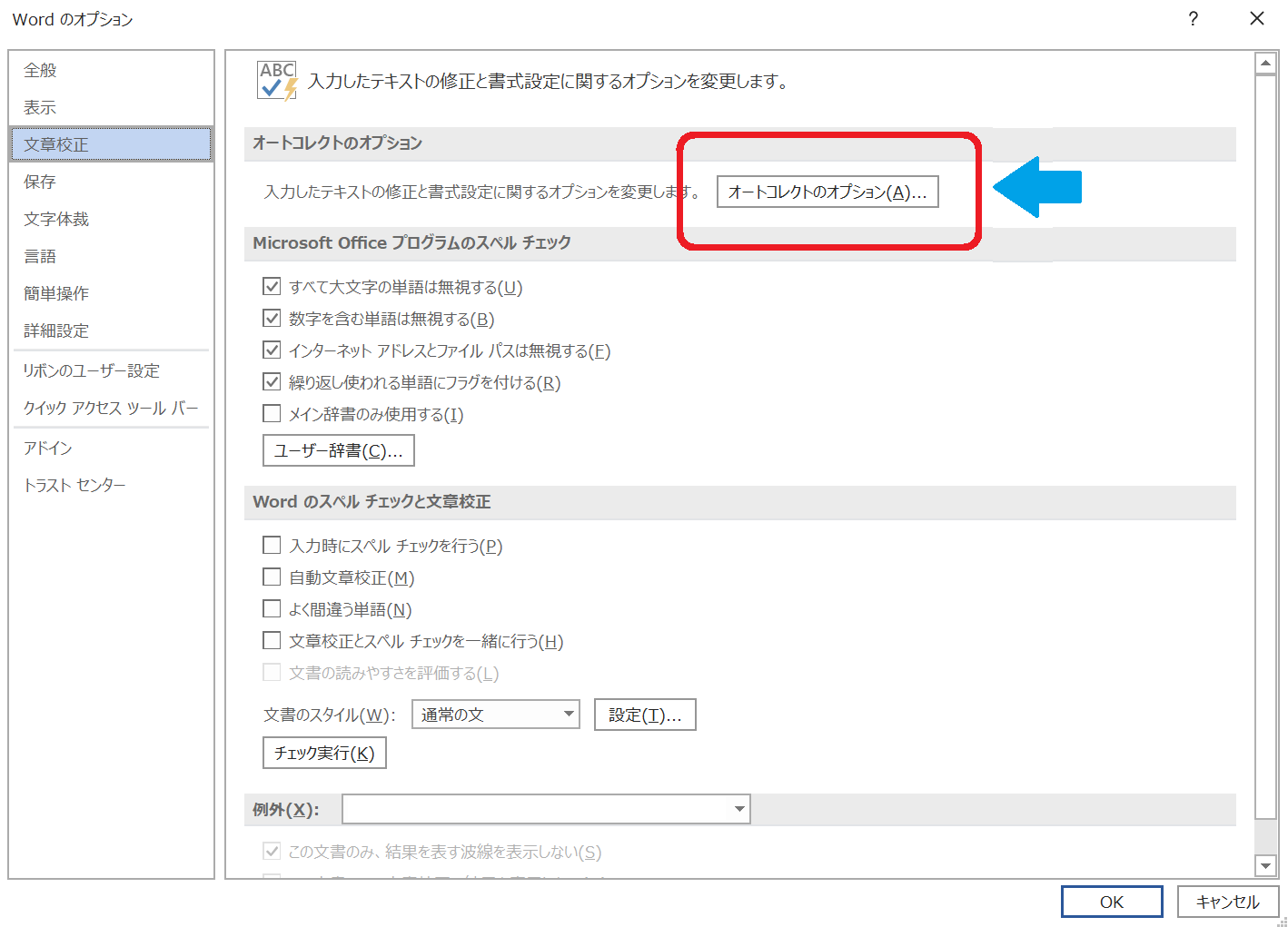
▼ オートコレクトの画面です。
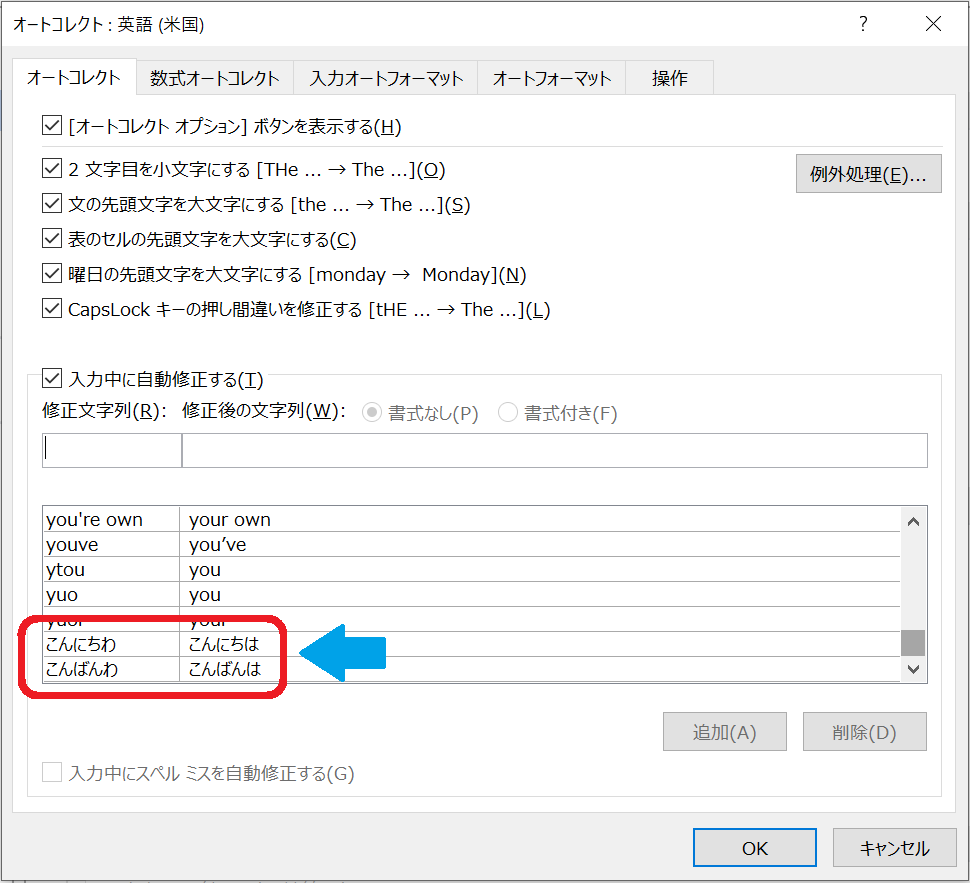
単語が掲載されている箇所の一番下に日本語があります。
「こんにちわ」 →「こんにちは」
「こんばんわ」 →「こんばんは」
▼ 「hsi」⇒「his」もあります。
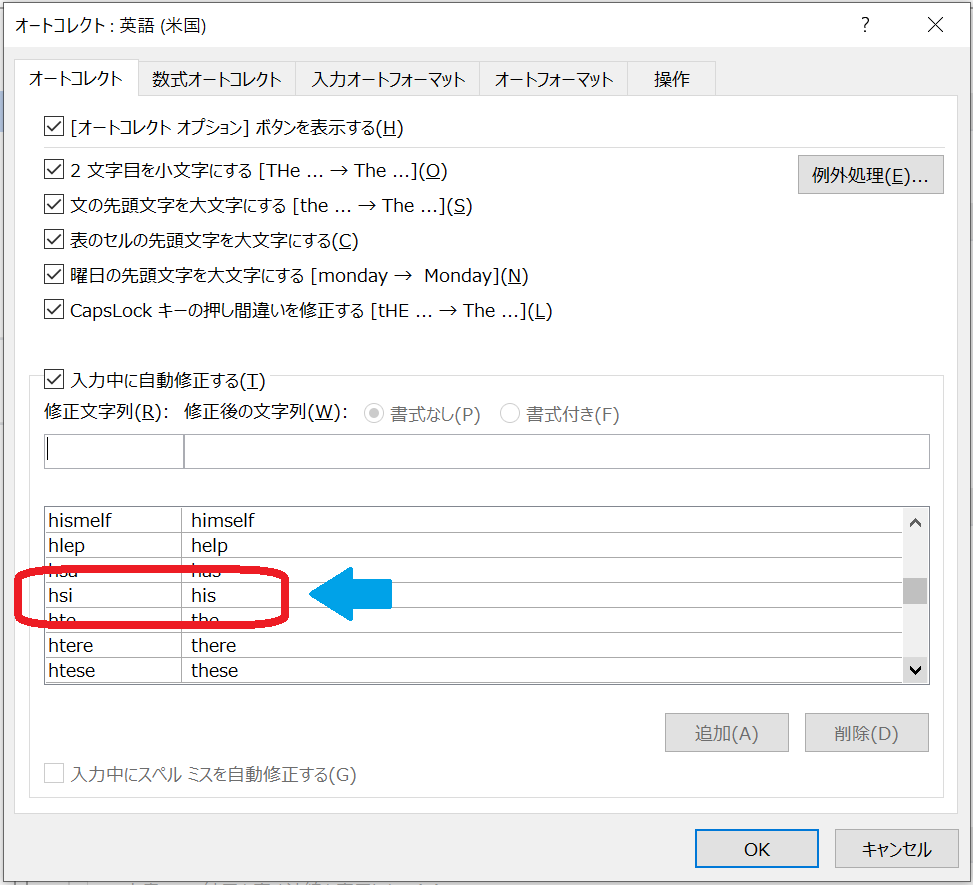
オートコレクトに登録されている単語は、ほとんどが英語です。日本語は「こんにちは」「こんばんは」の2つしかありません。
普段、英文をメインで入力している方は、入力間違いをしていてもオートコレクトが勝手に直してくれているため、知らないうちにその恩恵にあずかっているかもしれません。
2. オートコレクトのメリット
▼ 日本語入力がメインの方のオートコレクトのメリット
たとえば「ABC、あいう、ABC。」など、英語を入力した後に続く句読点は、全角/半角を切り替えて入力しないといけません。
そこでオートコレクトにあらかじめ単語登録しておくと、全角/半角を切り替える手間が不要です。
「 , 」と入力しても「 、」になり、
「 . 」を入力しても「 。」にすることができます。
単語登録は、「修正文字列」「修正後の文字列」(青の矢印部分)に文字を追加するだけです。
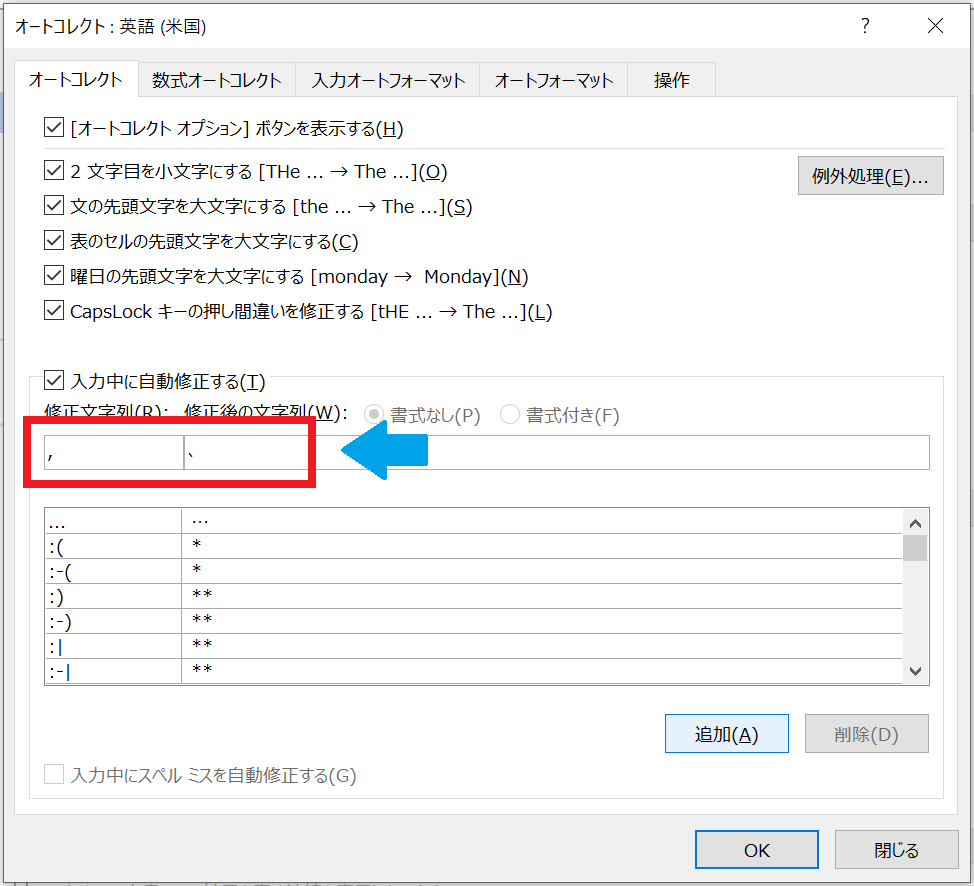
また日本語は2つしかないので、間違えやすい単語や打ち間違えやすい文字などがあれば、登録しておくと便利です。
表記統一で「取組み」⇒「取り組み」などルールが決まっているのであれば、事前に設定しておくと、仮に「取組み」と入力してもオートコレクトが強制的に「取り組み」に直してくれます。
3. オートコレクトがクレームに?
企業名、商品品番など、意味をなさないアルファベットの組み合わせは要注意です。
たとえば、
「HSI株式会社」という企業があった場合。
「HSI」の部分を、オートコレクトが「HIS(彼の)」の誤入力だと思い、強制的に「HIS株式会社」に変換してしまう恐れがあります。
英語の頭文字だけを取って表記する企業名はたくさん存在します。
オートコレクトに登録されている英単語は非常に多いので、どのアルファベットの組み合わせが強制的に変換されてしまうのか覚えきれません。
商品品番も同様です。
品番も意味をなさないアルファベットの組み合わせの場合がほとんどです。
たとえば、
「BVE」は「BE」に、
「CNA」は「CAN」に変換されてしまいます。
4. オートコレクトの解除
オートコレクトの機能は、便利な部分もあります。
ですが、企業名や商品品番など、アルファベットの組み合わせはよく使います。
勝手に文字を変えられるとクレームのもとです。そのため設定を解除しておくことをおすすめします。
▼ オートコレクトの解除
赤枠内のチェックを外し【OK】ボタンを押すだけで解除ができます。
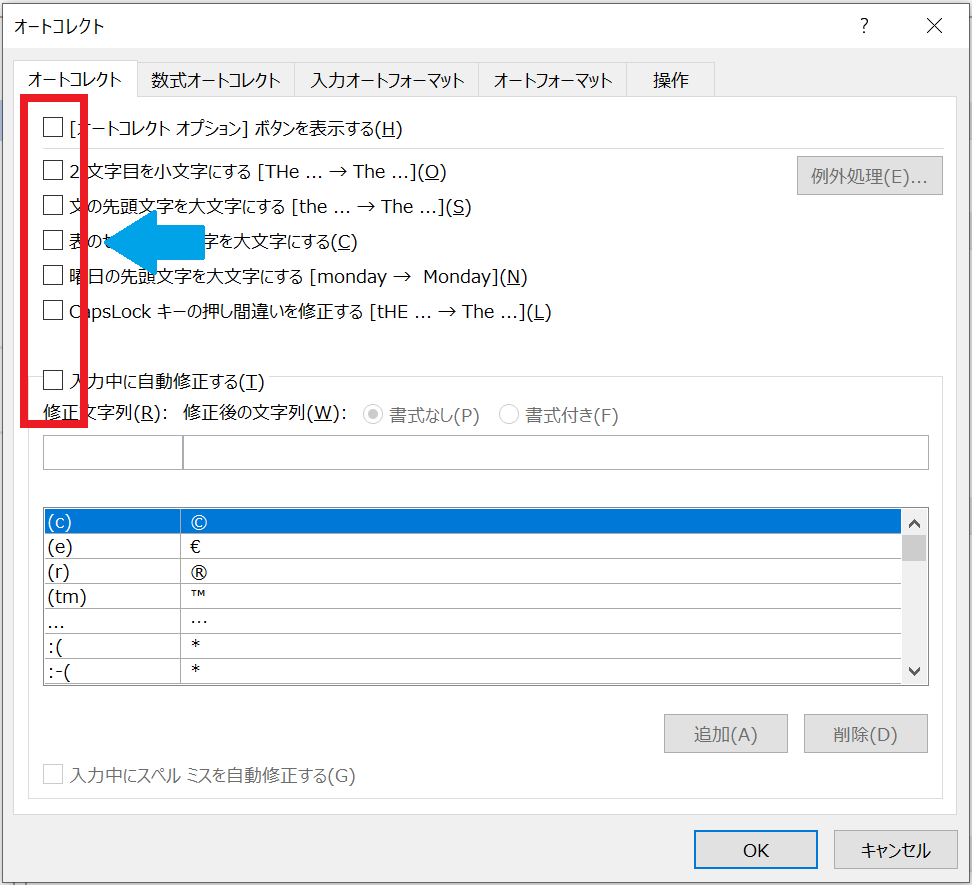

![文章の校正:5つの基本的な見方[文字に意識を集中させるコツ]](https://kousei.club/wp-content/uploads/2024/07/Basic-Text-Proofreading-Techniques-500x342.jpg)
![文章校正の実力テスト[校正力UPの練習問題]](https://kousei.club/wp-content/uploads/2024/07/text-proofreading-exercises-500x338.jpg)
![【伝わる指示 vs 伝わらない指示】良くない校正指示と改善ポイント[いい校正者になる第一歩]](https://kousei.club/wp-content/uploads/2024/07/good-and-bad-proofreading-instructions-500x333.jpg)

![[校正の落とし穴]正しい修正が新たな間違いを生む?! 連鎖する間違いを止める](https://kousei.club/wp-content/uploads/2024/06/Chain-of-proofreading-mistakes-500x333.jpg)

![校正記号をクイズで学ぶ![校正記号の基礎から応用まで勉強]](https://kousei.club/wp-content/uploads/2020/10/Learn-proofreading-symbols-through-quizzes-500x334.jpg)

![校正の依頼メールで押さえておきたいポイント[例文あり]](https://kousei.club/wp-content/uploads/2021/11/Email-request-for-proofreading-500x362.jpg)
![校正の仕事探しにおすすめの派遣会社3選[校正・校閲の求人]](https://kousei.club/wp-content/uploads/2022/01/Temp-Agency-for-Proofreaders-500x333.jpg)

![文章校正ではなぜ一文字ずつ確認する必要があるのか?[タイポグリセミアが原因⁉]](https://kousei.club/wp-content/uploads/2023/01/typoglycemia-in-proofreading-500x258.jpg)
![大阪で校正会社や校正者を探す[どこに仕事を依頼する?どこに求人を出す?]](https://kousei.club/wp-content/uploads/2023/07/Proofreading-company-500x333.jpg)
![校正のパタパタ(あおり校正)のやり方[動画で解説]](https://kousei.club/wp-content/uploads/2022/05/Proofreading-Technology-500x333.jpg)
![校正者になるには[未経験者へ仕事内容から資格・求人まで解説]](https://kousei.club/wp-content/uploads/2022/01/How-to-Become-a-Proofreader-500x333.jpg)
![差し替えと差し換え:どっちの表記が正しい?[意味と違い簡単解説]](https://kousei.club/wp-content/uploads/2022/02/Meaning-of-replacement-and-replace-in-proofreading-500x333.jpg)
![「夏季」と「夏期」の違いと使い分け[夏の季節か夏の期間]](https://kousei.club/wp-content/uploads/2023/08/Difference-between-summer-and-summer-season-500x333.jpg)
![縦書き数字の表記方法[文章内での書き方]](https://kousei.club/wp-content/uploads/2022/07/number-in-vertical-writing-500x333.jpg)
![「広がる」と「拡がる」の違いと使い分け[例文解説]](https://kousei.club/wp-content/uploads/2022/10/Spreads-and-Expands-500x333.jpg)
![「止まる」「留まる」「停まる」の違いと使い分け[例文解説]](https://kousei.club/wp-content/uploads/2022/09/Stop-and-stay-and-stop-500x333.jpg)


![沿う(沿って)・添う(添って)の意味と違い[使い分けのポイント解説]](https://kousei.club/wp-content/uploads/2023/09/Difference-between-along-and-with-500x333.jpg)
![「等」と「など」の使い分け[漢字表記?ひらがな表記?]](https://kousei.club/wp-content/uploads/2022/07/How-to-use-etc.-500x333.jpg)
